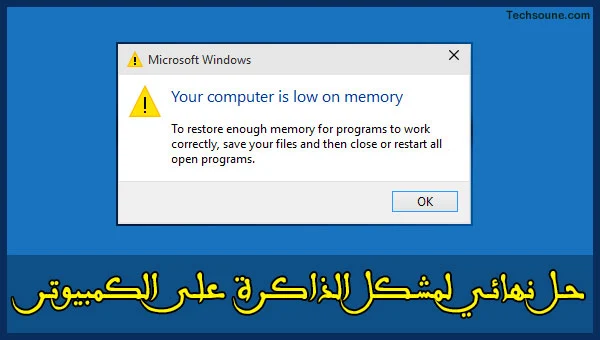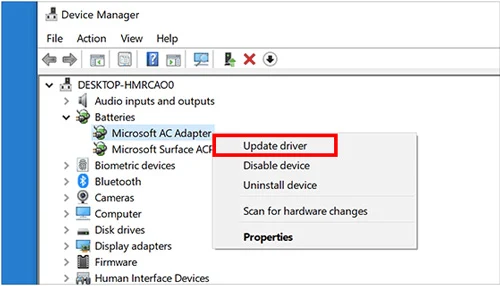يعد "خطأ الذاكرة غير الكافي" أحد أكثر أخطاء نظام الويندوز شيوعا. عادة ما يكون فهم سبب سبب حدوث هذا الخطأ على جهازك أمرًا معقدًا، حيث قد تواجه هذا الخطأ في معظم الأوقات غير المتوقعة. لذا تابع هذا الشرح للتمكن من إصلاح خطأ NOT_ENOUGH_MEMORY في نظام التشغيل Windows.
كما ترى في اللقطة أسفله، تشير رسالة الخطأ بوضوح إلى عدم وجود ذاكرة تخزين كافية لمعالجة طلبك أو أمرك. لذا، ما الذي يسبب هذا الخطأ؟ ما الأسباب الكامنة وراء ظهور رسالة الخطأ هذه على شاشة جهاز الكمبيوتر الخاص بك؟
في هذا المنشور، حاولنا تغطية كل شيء حول كيفية إصلاح الخطأ لا توجد ذاكرة كافية على Windows تبرز الأسباب المحتملة وبعض الحلول الفعالة لاستكشاف هذا الخطأ وحله على الكمبيوتر الخاص بك. هيا بنا نبدأ.
ما الذي يسبب "ERROR_NOT_ENOUGH_MEMORY"؟
حسنًا، يرتبط الخطأ 8 غالبا بتجزئة الذاكرة الافتراضية للنظام. عند معالجة أمر ما، وإذا تعذر معالجة طلب الذاكرة في تلك اللحظة، فقد ترى "NOT_ENOUGH_MEMORY" على الشاشة.
وبصرف النظر عن ذلك، قد تشمل الأسباب المحتملة الأخرى أيضًا التعارض داخل تعريفات النظام، وفشل الأجهزة، وبرامج التشغيل القديمة، وما إلى ذلك.
لحسن الحظ، يمكن لك التخلص بسرعة من هذا الخطأ باتباع بعض خطوات استكشاف الأخطاء وإصلاحها. دعنا نناقش كل واحد من هذه الحلول بالتفصيل.
الحل 1: قم بتشغيل فحص SFC
أتساءل ما هو مسح SFC، ولماذا هو مطلوب؟ SFC (System File Checker) هي ميزة أداة Windows مضمنة تقوم بمسح جهازك بالكامل للبحث عن برامج تشغيل النظام التالفة وإصلاحها على الفور.
لتشغيل فحص SFC على جهاز الكمبيوتر الذي يعمل بنظام Windows، اتبع هذه الخطوات السريعة:
قم بتشغيل موجه الأوامر، انقر بزر الماوس الأيمن على الرمز الخاص به وحدد "تشغيل كمسؤول".
في موجه الأوامر، اكتب الأمر "SFC / scannow" واضغط على Enter.
انتظر قليلاً حتى يتم إجراء فحص كامل على جهازك.
بمجرد معالجة الفحص، أغلق جميع النوافذ النشطة ثم أعد تشغيل جهازك.
في معظم الحالات، يسمح لك إجراء مسح SFC بحل الاختلافات الأكثر شيوعًا في نظام Windows. إذا كنت لا تزال تواجه الخطأ، حتى بعد إعادة تشغيل جهازك بعد فحص SFC، فتابع إلى مجموعة الحلول التالية.
لمعرفة المزيد، كيفية إصلاح أخطاء نظام Windows الفادحة بمساعدة فحص SFC، قم بزيارة هذا الرابط.
الحل 2: تحديث برنامج تشغيل الجهاز
ندرك جميعًا أن Windows لديه مدير جهاز خاص به، أليس كذلك؟ يحتفظ مدير الأجهزة بقائمة بجميع برامج تشغيل النظام والجهاز ويسمح لك بإدارتها في مساحة واحدة.
قد يؤدي استخدام برامج تشغيل قديمة أو تالفة إلى العبث بأداء نظامك. وبالتالي، فمن المستحسن دائمًا أن تحافظ دائمًا على تحديث جميع برامج التشغيل. لتحديث برنامج التشغيل يدويًا، إليك ما عليك القيام به:
انقر بزر الماوس الأيمن على أيقونة Windows وانقر على "Device Manager".
في إدارة الأجهزة، انقر بزر الماوس الأيمن على اسم أي برنامج تشغيل قديم وحدد خيار "تحديث برنامج التشغيل". اتبع التعليمات التي تظهر على الشاشة وقم بتثبيت آخر تحديث لكل برنامج تشغيل.
تحديث الدرايفرات يدويا لكل جهاز يبدو كأنه عملية مرهقة، أليس كذلك؟ ألن يكون رائعًا إذا كان هناك حل سحري يقوم تلقائيًا بتحديث جميع برامج التشغيل القديمة / المفقودة على جهازك؟ حسنًا، سيكون من دواعي سرورك أن تعرف عن البرنامج المساعد "Driver Talent".
يعد Driver Talent أداة لا غنى عنها لنظام Windows الخاص بك والتي تقوم بمسح جهازك بالكامل تلقائيًا للبحث عن التعريفات التالفة أو القديمة أو المفقودة، ويجلب تحديثاتها، وتسردها بدقة حتى تتمكن من تحديث جميع الدريفرات بنقرة واحدة.
قم بتحميله الآن إذا كنت ترغب في إبقاء النظام الخاص بك في حالة من الدرجة الأولى مثبتة بأحدث تعريفات الأجهزة.
الحل 3: استخدم استعادة النظام
الحل الفعال الآخر لإصلاح "خطأ الذاكرة غير الكافي" هو استخدام ميزة "استعادة النظام" على الويندوز. قد يكون هناك احتمال كبير بأنك قد واجهت هذا الخطأ بسبب بعض التغييرات الأخيرة التي تم إجراؤها على جهازك بسبب أجهزة أو برامج معينة. إذا كان السبب غير معروف ولم تتمكن من معرفة السبب الأساسي للخطأ، فإن استخدام ميزة استعادة النظام هو خيار مثالي في مثل هذه الظروف.
بمساعدة System Restore، يمكنك استعادة جهازك إلى نقطة تفتيش سابقة أنشأها Windows. بهذه الطريقة، إذا كان جهازك يسيء التصرف بسبب أي تغييرات حديثة، فيمكنك التراجع عنها بسهولة.
إليك ما عليك القيام به: (Windows 10)
اضغط على قائمة ابدأ وابحث عن خيار "إنشاء نقطة استعادة". يمكنك أيضًا العثور على الخيار في لوحة التحكم.
التبديل إلى علامة التبويب الرابعة، أي "حماية النظام". اضغط على زر "استعادة النظام" للتراجع عن التغييرات الأخيرة. اتبع التعليمات التي تظهر على الشاشة وأعد إعدادات النظام إلى نقطة تحقق سابقة تم إنشاؤها على جهازك.
خاتمة:
نأمل أن تساعدك نصائح استكشاف الأخطاء وإصلاحها المذكورة أعلاه في التخلص من "خطأ الذاكرة غير الكافي" أو "NOT_ENOUGH_MEMORY" في نظام التشغيل Windows 10. بمساعدة الحلول أعلاه، يمكنك حل هذا الخطأ بسرعة على الكمبيوتر الذي يعمل بنظام Windows. هذا يلف شرحنا حول كيفية إصلاح الخطأ، مازالت رسالة ذاكرة غير كافية على جهازك. لا تتردد في الكتابة إلينا وإخبارنا في قسم التعليقات.